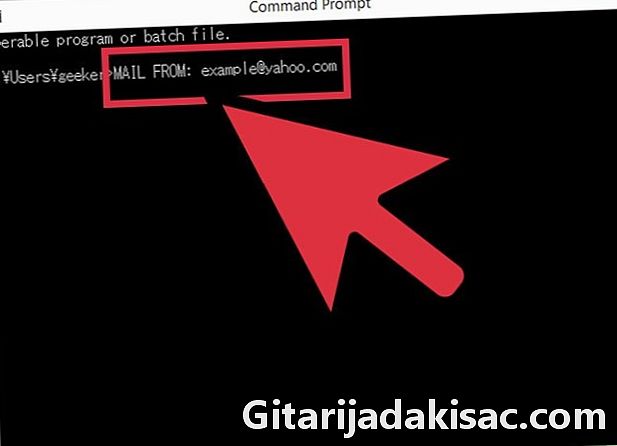
Obsah
V tomto článku: Připojte se k poštovnímu serveru pomocí TelnetSend the Reference
U zákazníků, jako jsou Thunderbid a Outlook, se odesílání pošty jeví jako magický jev, alespoň dokud si neuvědomíte, že vaše pošta nebyla příjemci doručena. Chcete vědět, co se skutečně stane, když kliknete na možnost odeslat e-mail? K dispozici je možnost: můžete odeslat test z odchozího poštovního serveru klienta pomocí předinstalované aplikace Telnet v počítači. Telnet dokáže detekovat chyby, které klient nemohl detekovat.
stupně
Část 1 Připojte se k poštovnímu serveru pomocí Telnet
- Aktivujte Telnet. Pokud používáte MacOS nebo Windows XP, Telnet je již v počítači povolen. Pokud používáte Windows Vista, Server 2008, 7, 8.1 nebo 10, musíte nejprve povolit Telnet.
- Windows Vista, Server 2008, 7 a 8.1: vyberte nabídku start pak možnost Ovládací panel, Poté vyberte pořady a klikněte Povolení nebo zakázání funkcí systému Windows, Zobrazí se seznam funkcí systému Windows. Hledejte krabici Zákazník Telnel a zkontroluj to. vybrat OK .
- Windows 10: klikněte pravým tlačítkem na nabídku start, potom klikněte na Programy a funkce, vybrat Povolení nebo zakázání funkcí systému Windows v nabídce vlevo. Zaškrtněte políčko Telnet Client v seznamu a poté vyberte OK.
-
Otevřete okno terminálu. Tento krok se mírně liší v závislosti na tom, zda používáte Windows nebo Mac.- V systému Windows: stiskněte ⊞ Vyhraj+R, zadejte
cmda stiskněte klávesu vstoupit. - Mac: otevřete Finder, klikněte na aplikace pak dál pomůcky, Poklepejte na ikonu terminál , Nebo zadejte terminál v Launchpadu a klikněte na výsledek, který se objeví.
- V systému Windows: stiskněte ⊞ Vyhraj+R, zadejte
-
Otevřete připojení Telnet. Zadejte objednávkutelnet mail.serveur.com 25kde mail.serveur.com je název serveru protokolu Simple Mail Transfer Protocol nebo serveru SMPT vašeho zákazníka (například smtp-gmail.com) a 25 je číslo portu používané službou Simple Mail Transfer Protocol.- Obdržíte podobné jako toto: 220 mail.serveur.com.
- 25 je číslo portu pro většinu serverů ry, ale někdy správci sítě změní číslo portu na 465 (zabezpečený port) nebo 587 (pro uživatele aplikace Microsoft Outlook). Chcete-li zjistit číslo portu vaší sítě, požádejte správce sítě nebo zkontrolujte informace o účtu.
- Pokud obdržíte selhání připojení na portu 25 a jste si jisti, že se jedná o přesné číslo portu, může být problém s poskytovatelem služeb.
Část 2 Pošlete
-
Přihlaste se k serveru. Kroky jsou stejné pro všechny operační systémy. Zadejte příkazHELO yourdomain.comkde votredomaine.com je doménové jméno, ze kterého odesíláte. Všimněte si, že HELO v tomto případě se jedná pouze o jeden , Stiskněte klávesu vstoupit.- Obdržíte podobné jako toto: 250 mail.serveur.com Ahoj yourdomain.com rád vás poznávám (pravděpodobně v angličtině).
- Pokud neobdržíte odpověď nebo chybu, zkuste zadat kód
EHLOmístoHELO, Někteří číšníci preferují jeden před druhým.
-
Zadejte informace o odesílateli. Informujte to pomocí příkazu mail od, přijítmail od: [email protected], nahrazení [email protected] podle vaší adresy a ujistěte se, že je po něm mezeramail od:, Stiskněte klávesu vstoupit.- Tuto odpověď obdržíte: 250 a OK, Což znamená, že adresa odesílatele je platná.
- Pokud se zobrazí chyba, ujistěte se, že používáte e-mailovou adresu ze stejné domény jako server. Server Gmail například neumožňuje poslat server s adresou yahoo.fr.
-
Zadejte adresu příjemce. Použijte příkaz rcpt to, přijítrcpt to: [email protected], nahrazení [email protected] podle adresy adresáta. Stiskněte klávesu vstoupit.- Obdržíte následující: 250 OK - mail od (mail) [email protected].
- Pokud se zobrazí chyba, příjemce může být zablokován.
-
Napište svůj. Pro formátování a odeslání budete muset zadat některé příkazy.- přijít
dataa stiskněte klávesu vstoupit. - Na dalším řádku zadejte
předmět: testpři výměně test a poté stiskněte klávesu dvakrát vstoupit. - Klepněte na a poté stiskněte klávesu vstoupit až bude hotovo.
- Zadejte a . na konci a stiskněte klávesu vstoupit, Obdržíte potvrzení, že bylo přijato nebo čeká na vyřízení. Potvrzení se liší podle serveru.
- Pokud se zobrazí chyba, zapište si ji a kontaktujte svého zákazníka.
- přijít
-
přijítpřestatzavřete Telnet. Stiskněte klávesu vstoupit.
- Klient Telnetu
- Adresa serveru schopného odesílat e-maily
- Platná e-mailová adresa